QQLiveService.dll怎么删除
1、右击计算机的任务栏的空白处,弹出右击的下拉子菜单,在子菜单中找到“启动任务管理器”,

2、点击“启动任务管理器”,进入到Windows任务管理器页面,然后进入到进程选项卡页面,在页面上找到QQLIveService.exe进程,
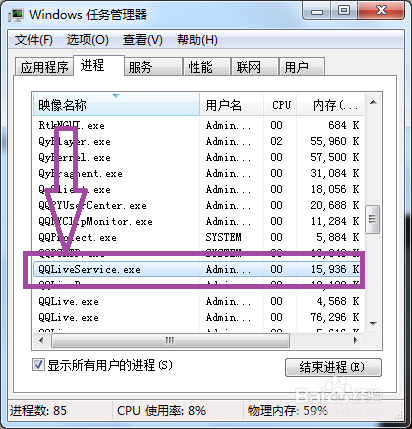
3、然后右击QQLIveService.exe进程,弹出右击的下拉子菜单,在子菜单中找到“打开文件位置”,
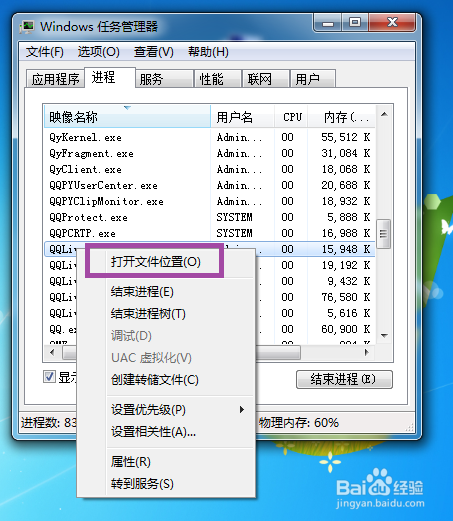
4、点击打开文件位置,找到QQLIveService所在的目录路径,

5、打开目录后,返回Windows任务管理器的进程页面,点击选中QQLIveService.exe进程,
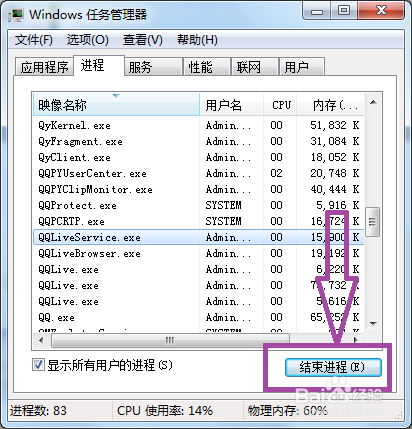
6、然后点击“结束进程”,弹出是否结束进程的询问窗口,再次点击结束进程,关闭QQLIveService.exe进程,

7、QQLIveService.exe进程关闭后,返回QQLIveService所在目录文件夹中,选中QQLIveService文件,然后按Delete或者Shift+Delete,弹出是否删除文件的窗口页面,
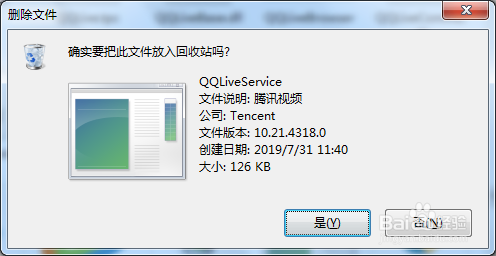
8、点击“是”,即可将QQLIveService删除。

声明:本网站引用、摘录或转载内容仅供网站访问者交流或参考,不代表本站立场,如存在版权或非法内容,请联系站长删除,联系邮箱:site.kefu@qq.com。
阅读量:42
阅读量:83
阅读量:163
阅读量:71
阅读量:173